 |
 |
|
||
 |
||||
Ta bort damm och repor från original med DIGITAL ICE Technology
Skannern och dess Epson Scan-programvara är utrustade med funktionen DIGITAL ICE Technology som tar bort besvärligt damm eller skrapmärken från originalen.
|
Originalbild
|
DIGITAL ICE Technology tillämpat
|
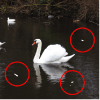 |
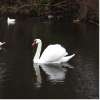 |
DIGITAL ICE Technology kan ta bort dammärken som funktionen Dust Removal (Dammborttagning) inte kan. Men, det tar längre tid att skanna med DIGITAL ICE Technology och det använder även mer av dina systemresurser. Det är bäst att försöka ta bort dammärken med Dust Removal (Dammborttagning) innan man använder DIGITAL ICE Technology. Se Ta bort damm med funktionen Dammborttagning för mer information.
 Anmärkning:
Anmärkning:|
Det går inte att använda Dust Removal (Dammborttagning) och DIGITAL ICE Technology samtidigt.
Använd inte DIGITAL ICE Technology för att skanna original som saknar damm eller repor, de skannade bilderna kan då bli förvrängda eller suddiga.
Bilder som skannats med DIGITAL ICE Technology kan se mjukare ut än originalbilderna.
|
Kontrollera innan du använder DIGITAL ICE Technology att ditt system uppfyller kraven i DIGITAL ICE Technology Specifikationer.
DIGITAL ICE Technology Specifikationer
För att kunna använda DIGITAL ICE Technology måste ditt systemminne och hårddiskutrymme uppfylla kraven i tabellen nedan. DIGITAL ICE Technology behöver ytterligare resurser för att behandla och lagra dina skannade bilder i de storlekar och upplösningar som specificeras här.
|
Originaltyp
|
Upplösning *
|
Hårddiskutrymme
|
Systemminne
|
|
35 mm film eller diabild
|
150 dpi
|
1 MB
|
8 MB
|
|
300 dpi
|
1 MB
|
15 MB
|
|
|
600 dpi
|
4 MB
|
30 MB
|
|
|
1 200 dpi
|
16 MB
|
59 MB
|
|
|
2 400 dpi
|
63 MB
|
117 MB
|
|
|
3 600 dpi
|
142 MB
|
175 MB
|
|
|
12 800 dpi
|
251 MB
|
233 MB
|
|
|
Film i mellanformat (6 × 20 cm)
|
150 dpi
|
4 MB
|
34 MB
|
|
300 dpi
|
8 MB
|
70 MB
|
|
|
600 dpi
|
29 MB
|
139 MB
|
|
|
1 200 dpi
|
116 MB
|
277 MB
|
|
|
2 400 dpi
|
464 MB
|
553 MB
|
|
|
3 600 dpi
|
1 042 MB
|
830 MB
|
|
|
12 800 dpi
|
1 853 MB
|
1 106 MB
|
* Det här är den faktiska skanningsupplösningen som används av DIGITAL ICE Technology, den är högre än skanningsupplösningen du specificerar i Epson Scan. Kontrollera så att ditt system uppfyller dessa ökade krav.
Du kan använda DIGITAL ICE Technology på följande typer av original.
|
Originaltyp
|
DIGITAL ICE Technology
|
|
Negativ film i färg
|
Ja
|
|
Positiv film eller diabilder i färg
|
Ja *
|
|
Monokrom negativ film
|
Nej **
|
|
Monokrom positiv film
|
Nej
|
* Kodachrome-film stöds ej.
** Endast kromogen monokrom negativ film stöds.
 Anmärkning:
Anmärkning:|
Det kan ta längre tid att skanna och för din programvara att reagera på klick på Cancel (Avbryt) om du har otillräckliga systemresurser.
|
Se något av dessa avsnitt för anvisningar om hur man använder DIGITAL ICE Technology.
Full Auto Mode (Helautomatiskt läge): Denna funktion är inte tillgänglig i Full Auto Mode (Helautomatiskt läge). Ändra skanningsläget till Home Mode (Hemläge) eller Professional Mode (Professionellt läge). Se Ändra skanningsläge för mer information.
Office Mode (Kontorsläge): Denna funktion är inte tillgänglig i Office Mode (Kontorsläge). Ändra skanningsläget till Home Mode (Hemläge) eller Professional Mode (Professionellt läge). Se Ändra skanningsläge för mer information.
Home Mode (Hemläge): Använda DIGITAL ICE Technology i Home Mode (Hemläge)
Professional Mode (Professionellt läge): Använda DIGITAL ICE Technology i Professional Mode (Professionellt läge)
Använda DIGITAL ICE Technology i Home Mode (Hemläge)
 |
Placera originalet/originalen på dokumentbordet. Se Placering av film eller diabilder för mer information.
|
 |
Starta Epson Scan. Se Starta Epson Scan för mer information.
|
 |
I fönstret Home Mode (Hemläge) gör du inställningar för Document Type (Dokumenttyp), Image Type (Bildtyp) och Destination. Mer information finns i Skanna i Home Mode (Hemläge).
|
 |
Klicka på Preview (Förhandsgranskning) och förhandsgranska bilden/bilderna. Välj sedan skanningsområde. Se Förhandsgranska och justera skanningsområdet för mer information.
|
 |
Klicka i kryssrutan för DIGITAL ICE Technology.
|
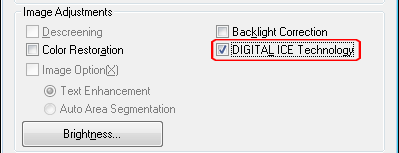
 Anmärkning:
Anmärkning:|
Resultatet av DIGITAL ICE Technology syns inte på bilderna i fönstret Preview (Förhandsgranskning), men det används på alla bilder. För att se effekten måste man skanna bilderna.
|
 |
Gör alla andra nödvändiga bildjusteringar. Se Justera färgen och andra bildinställningar för mer information.
|
 |
Ändra bildstorleken efter behov. Se Välja skanningsstorlek för mer information.
|
 |
Klicka på Scan (Skanna) om du vill skanna och ta bort damm och repor från bilden/bilderna.
|
Vad som sedan händer beror på hur du startade Epson Scan. Se Slutföra skanningen för mer information.
Använda DIGITAL ICE Technology i Professional Mode (Professionellt läge)
 |
Placera originalet/originalen på dokumentbordet. Se Placering av film eller diabilder för mer information.
|
 |
Starta Epson Scan. Se Starta Epson Scan för mer information.
|
 |
I fönstret Professional Mode (Professionellt läge) gör du inställningar för Film Type (Filmtyp), Image Type (Bildtyp), Resolution (Upplösning) och Document Size (Dokumentstorlek). Mer information finns i Skanna i Professional Mode (Professionellt läge).
|
 |
Klicka på Preview (Förhandsgranskning) och förhandsgranska bilden/bilderna. Välj sedan skanningsområde. Se Förhandsgranska och justera skanningsområdet för mer information.
|
 |
Bläddra ned till området Adjustments (Justeringar) och klicka i kryssrutan DIGITAL ICE Technology.
|
 Anmärkning:
Anmärkning:|
Resultatet av DIGITAL ICE Technology syns inte på bilderna i fönstret Preview (Förhandsgranskning), men det används på alla bilder. För att se effekten måste man skanna bilderna.
|
 |
Gör alla andra nödvändiga bildjusteringar. Se Justera färgen och andra bildinställningar för mer information.
|
 |
Ändra bildstorleken efter behov. Se Välja skanningsstorlek för mer information.
|
 |
Klicka på Scan (Skanna) om du vill skanna och ta bort damm och repor från bilden/bilderna.
|
Vad som sedan händer beror på hur du startade Epson Scan. Se Slutföra skanningen för mer information.
